Publicité
Utilisez-vous votre ordinateur tard dans la journée? Avez-vous du mal à vous endormir ou à souffrir de fatigue oculaire? Si c'est le cas, vous pourriez bénéficier de changer la température de couleur de votre écran F.lux et Night Shift peuvent-ils vraiment améliorer vos habitudes de sommeil?Une utilisation excessive d'ordinateurs, de tablettes et de smartphones peut entraîner une détérioration de la qualité du sommeil, mais des applications comme F.lux et Night Shift neutralisent-elles vraiment ces effets? La science est assez claire à ce sujet. Lire la suite pour correspondre au soleil. Nous allons voir comment procéder de manière native dans Windows 10 et un programme alternatif appelé f.lux.
La fonctionnalité Veilleuse de Windows 10 est relativement nouvelle, tandis que f.lux existe depuis un certain temps et est très populaire. Nous allons vous expliquer comment utiliser chaque utilitaire, décrire leurs fonctionnalités et vous aider à déterminer celui qui vous convient le mieux.
Si vous utilisez l'un de ces outils ou avez le vôtre à recommander, veuillez nous le faire savoir dans les commentaires ci-dessous.
Veilleuse Windows 10
le Veilleuse Windows 10 Réduisez la fatigue oculaire et dormez mieux avec cette nouvelle fonctionnalité de Windows 10Dans la mise à jour des créateurs Windows 10, vous n'avez pas besoin d'utiliser une application distincte pour filtrer la lumière bleue la nuit. Voici comment allumer la veilleuse et éviter à vos yeux des ennuis. Lire la suite est apparue pour la première fois avec la mise à jour des créateurs au début de 2017. C'est la réponse de Microsoft à f.lux, bien que Night Light n'ait pas tout à fait les mêmes capacités avancées. Néanmoins, cela pourrait suffire à vos besoins.
Pour accéder à Night Light, appuyez sur Touche Windows + I pour ouvrir Paramètres et aller à Système> Affichage> Paramètres d'éclairage nocturne. Vous pouvez l'activer immédiatement en cliquant sur Allumer maintenant. Déplacez le curseur pour régler votre température de couleur: plus vous allez à gauche, moins la lumière bleue sera émise.
Remarque: Si vous ne trouvez pas ce paramètre, cela signifie que vous n'avez pas la mise à jour des créateurs.
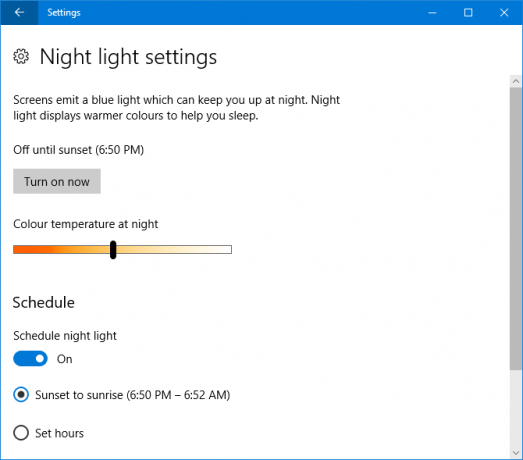
Vous pouvez également programmer la veilleuse pour qu'elle s'active au lever du soleil et diminuer lentement la quantité de lumière bleue jusqu'au coucher du soleil. Pour l'activer, faites glisser Programmer la veilleuse à Sur. Il détectera automatiquement vos heures locales de coucher et de lever du soleil.
Sinon, cliquez sur Régler les heures pour régler manuellement la durée d'activation et de désactivation de la veilleuse, quel que soit le soleil.
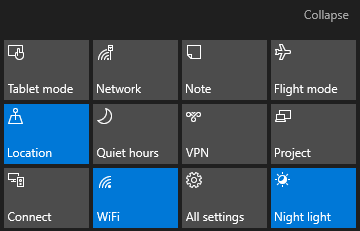
Vous pouvez rapidement activer et désactiver la veilleuse via le Centre de maintenance. Pour y accéder, appuyez sur Touche Windows + A et il se glissera à droite de votre écran. Cliquez simplement sur le Veilleuse tuile pour l'allumer, et encore pour l'éteindre.
Vous ne voyez pas cette tuile? presse Touche Windows + I pour ouvrir Paramètres et aller à Système> Notifications et actions> Ajouter ou supprimer des actions rapides. Une fois ici, faites glisser Veilleuse à Sur.
Windows 10 comprend également un mode sombre Mode sombre contre Veilleuse: laquelle devez-vous utiliser dans Windows 10?Night Light, une nouvelle fonctionnalité de Windows 10, vous permet de réduire la quantité de lumière bleue émise par votre écran. En quoi est-il différent du mode sombre et lequel devez-vous utiliser? Lire la suite , qui fait passer de nombreux éléments du blanc au noir. Si vous souffrez de fatigue oculaire, cela pourrait vous aider. Activez-le en appuyant sur Touche Windows + I et va Personnalisation> Couleurs. Sous Choisissez votre mode d'application par défaut, sélectionnez Foncé.
flux
flux est l'un des programmes de température de couleur les plus populaires - nous avons examiné f.lux dans le passé et il tient toujours. C'est gratuit, simple à utiliser et efficace. Cela semblera un changement radical au premier abord, mais une fois que vous vous y serez habitué, vous aurez du mal à vous en passer. Dirigez-vous vers le site, téléchargez et installez.
La première chose que vous voudrez faire est clic-droit l'icône de la barre d'état f.lux et cliquez sur Changer de lieu… Dans cette fenêtre, entrez votre code postal ou votre emplacement, cliquez sur Chercher, puis D'accord confirmer. Maintenant, f.lux s'ajustera automatiquement en fonction de votre lever et coucher de soleil local.
Prochain, clic-droit l'icône f.lux et cliquez sur f.lux couleur et calendrier… Utilisez le menu déroulant en haut à droite pour choisir parmi les jeux de couleurs prédéfinis. Ceux-ci vous donneront différentes quantités de lumière bleue tout au long de la journée. Si tu trouves Couleurs recommandées trop fort, essayez Classic f.lux.
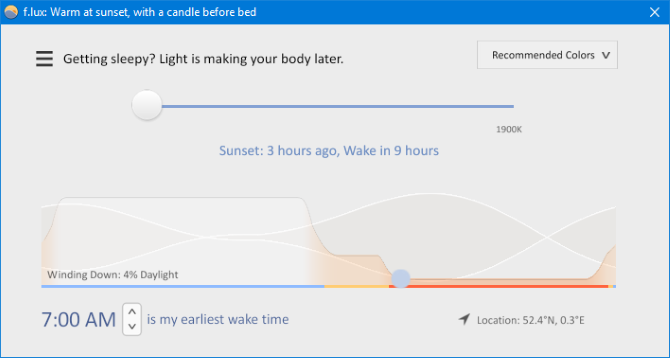
Si vous souhaitez modifier le préréglage, utilisez le curseur pour régler la couleur de votre écran pour l'heure du coucher. Plus le curseur est à gauche, moins il y a de lumière bleue, ce que vous voulez à l'approche de la fin de la journée.
En bas, vous pouvez définir votre heure de réveil la plus précoce. Cela modifiera la chronologie du changement de couleur pour en tenir compte.
Vous pouvez désactiver f.lux pendant une heure à tout moment en appuyant sur Alt + Fin. Si vous souhaitez que f.lux se désactive pour les applications en plein écran, comme les jeux ou les films, clic-droit l'icône et allez à Désactiver> pour les applications en plein écran. Si vous souhaitez consommer des médias dans leur vraie couleur, cela est essentiel.
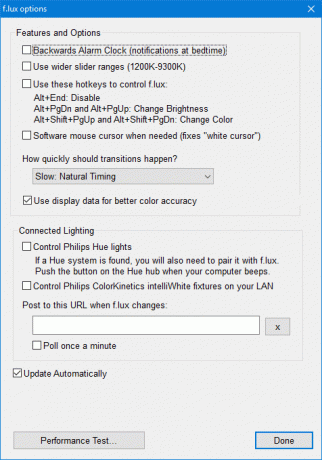
Enfin, faites un clic droit sur l'icône et cliquez sur Options (et éclairage intelligent)… Il existe différentes options que vous pouvez activer ici. Le réveil en arrière affiche une notification quand il est presque temps de dormir, des plages de curseurs plus larges vous offrent plus de températures de couleur et des raccourcis clavier peuvent être activés pour des actions rapides.
Si vous constatez que votre curseur est toujours d'un blanc intense lorsque vous utilisez f.lux, activez Curseur de souris logiciel en cas de besoin et cela résoudra le problème. Maintenant, votre curseur correspondra au reste de votre écran.
Sur le À quelle vitesse les transitions devraient-elles se produire? dans la liste déroulante, vous pouvez choisir la vitesse à laquelle votre température de couleur change tout au long de la journée ou lorsque vous basculez entre les applications plein écran si ce paramètre est activé.
Quel filtre de lumière bleue est le meilleur?
À mon avis, f.lux est le meilleur outil. Il a des fonctionnalités plus utiles, comme la possibilité de basculer entre les schémas de couleurs prédéfinis, de se désactiver automatiquement pour les applications en plein écran et de régler la vitesse à laquelle la couleur change.
Cependant, si vous n'avez pas besoin de certaines des fonctionnalités les plus avancées, vous constaterez peut-être que la veilleuse de Windows 10 fait bien le travail. Windows 10 est un système d'exploitation en constante évolution, il est donc probable que l'utilitaire se développera au fil du temps.
Utilisez-vous Night Light ou f.lux? Lequel préfères-tu? Ou existe-t-il un autre programme que vous recommandez?
Crédit d'image: XiXinXing /Depositphotos
Joe est né avec un clavier à la main et a immédiatement commencé à écrire sur la technologie. Il est maintenant écrivain indépendant à temps plein. Parlez-moi de Loom.